FPS eller ramar per sekund är ett mått på hur braett spel körs på ett system. Du kommer mestadels se datoranvändare eller datoranvändare för att vara exakta, berörda av bildfrekvensen de får. I själva verket köper mer entusiastiska spelare bättre, nyare, snabbare hårdvara bara för den extra fördelen att få en högre bildfrekvens men FPS är inte en åtgärd begränsad till stationära spel. Mobilspel har också en FPS och det påverkas av maskinvaran på enheten. Så här visar du FPS för spel på Android.
Du behöver INTE en rotad enhet för att kunna seFPS för spel på Android med denna metod måste du dock ha en PC i närheten. Dessutom är verktyget som vi kommer att använda gratis men det registrerar och delar dina prestationsdata i utbyte mot att använda det. Om du inte är bekväm med detta har du två alternativ; inte använder det här verktyget eller använder den betalade / pro-versionen av verktyget som låter dig välja bort delning av data.
Det här inlägget riktar sig specifikt till spel, men den här metoden fungerar för alla appar på din enhet.

Ställ in GameBench
Verktyget vi använder för att få FPS för spel på Android heter GameBench. Du måste använda community-utgåvan av appen som finns tillgänglig i Google Play Store och är gratis. Installera appen på din Android-enhet.
Gå sedan till den här länken och installera GameBench-appen för ditt Windows- eller Mac-system.
På Android
Anslut din Android-enhet till din dator via en datakabel och aktivera USB-felsökning från utvecklaralternativen i appen Inställningar. Kör appen GameBench på din enhet och gå till din dator.
På PC
Kör appen GameBench och vänta på att den hittasdin enhet. När enheten har hittats kommer du att se en fråga som berättar detsamma på din Android-telefon / surfplatta och du kan koppla bort enheten från din PC.
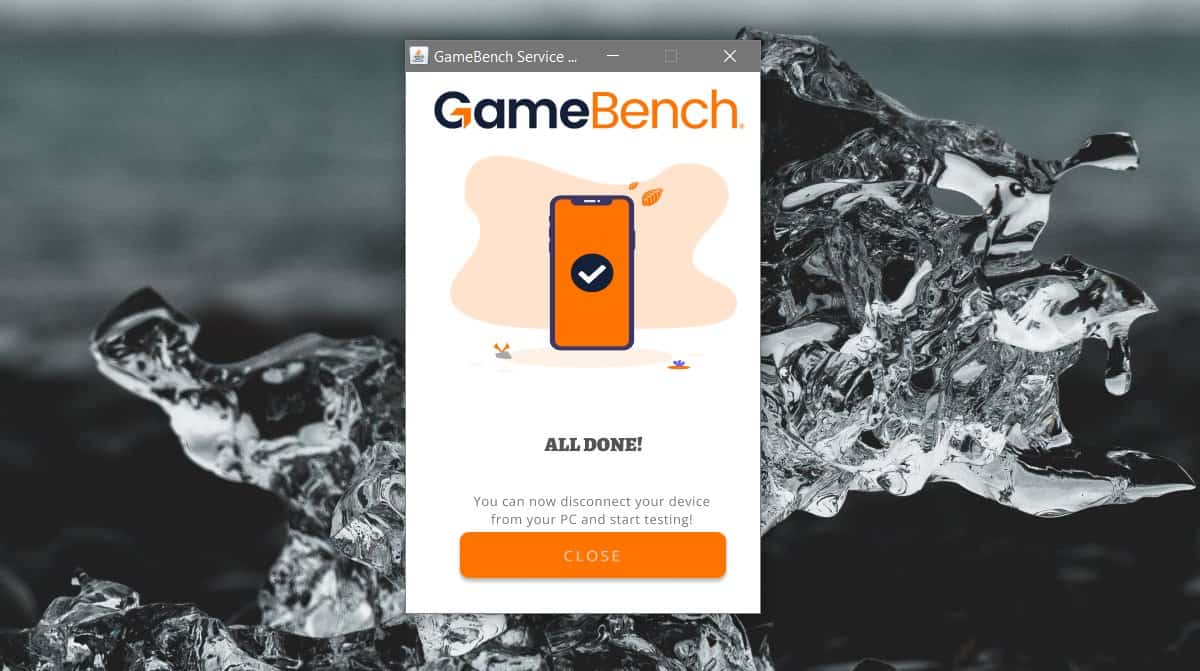
Visa FPS för spel
När allt är konfigurerat öppnar du GameBench så ser du en lista över appar installerade på ditt system. Klicka på en app från listan så öppnar den appen med en bildhastighetsöverlagring uppe till höger.
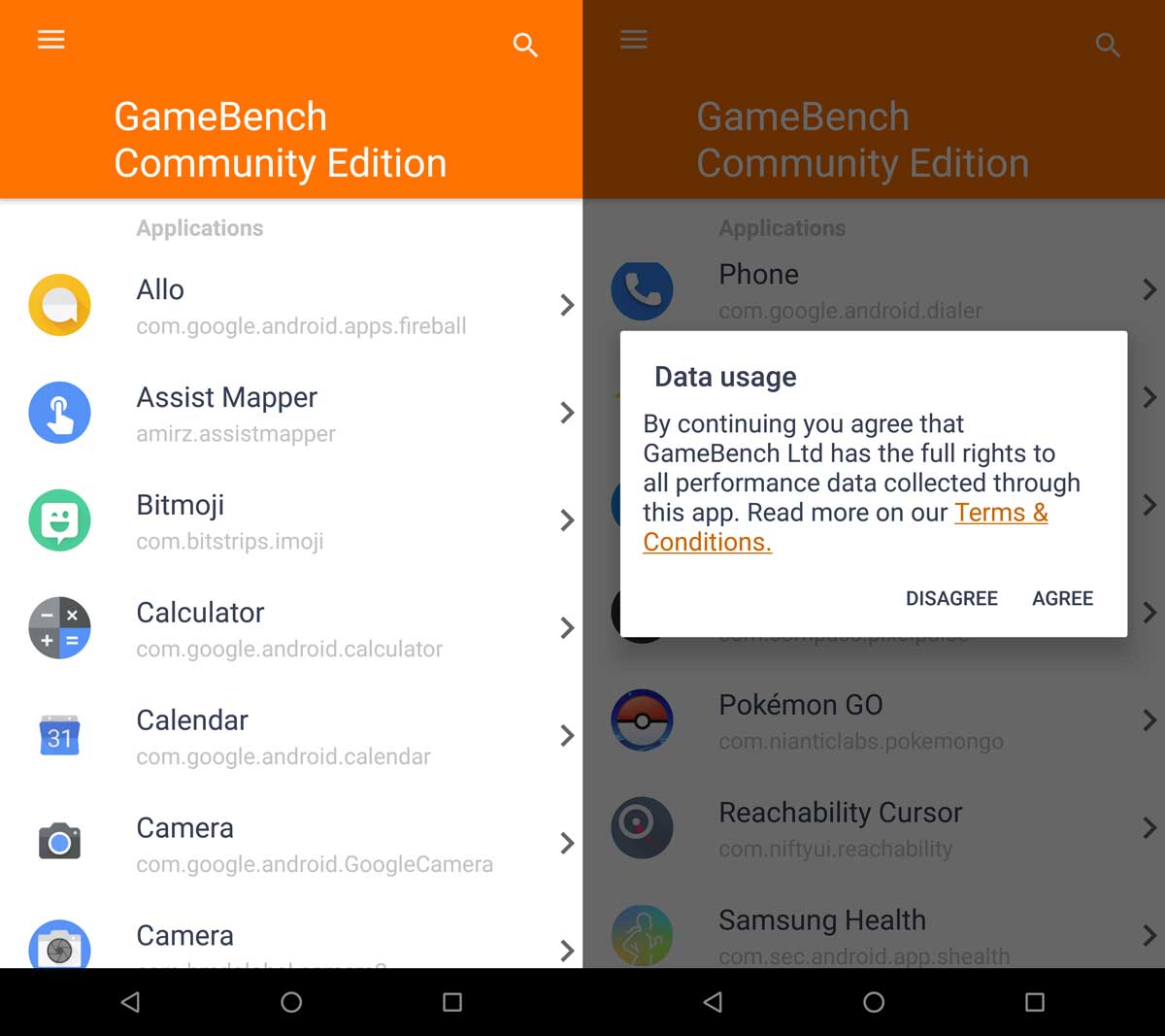
Bildfrekvenser tenderar att variera och du kommer att sefluktuationen reflekterade live i överläggningen. När du är klar trycker du på Stop-knappen. Du kommer att omdirigeras till GameBench-appen med en sammanfattning av bildfrekvensen som den hade medan den kördes.
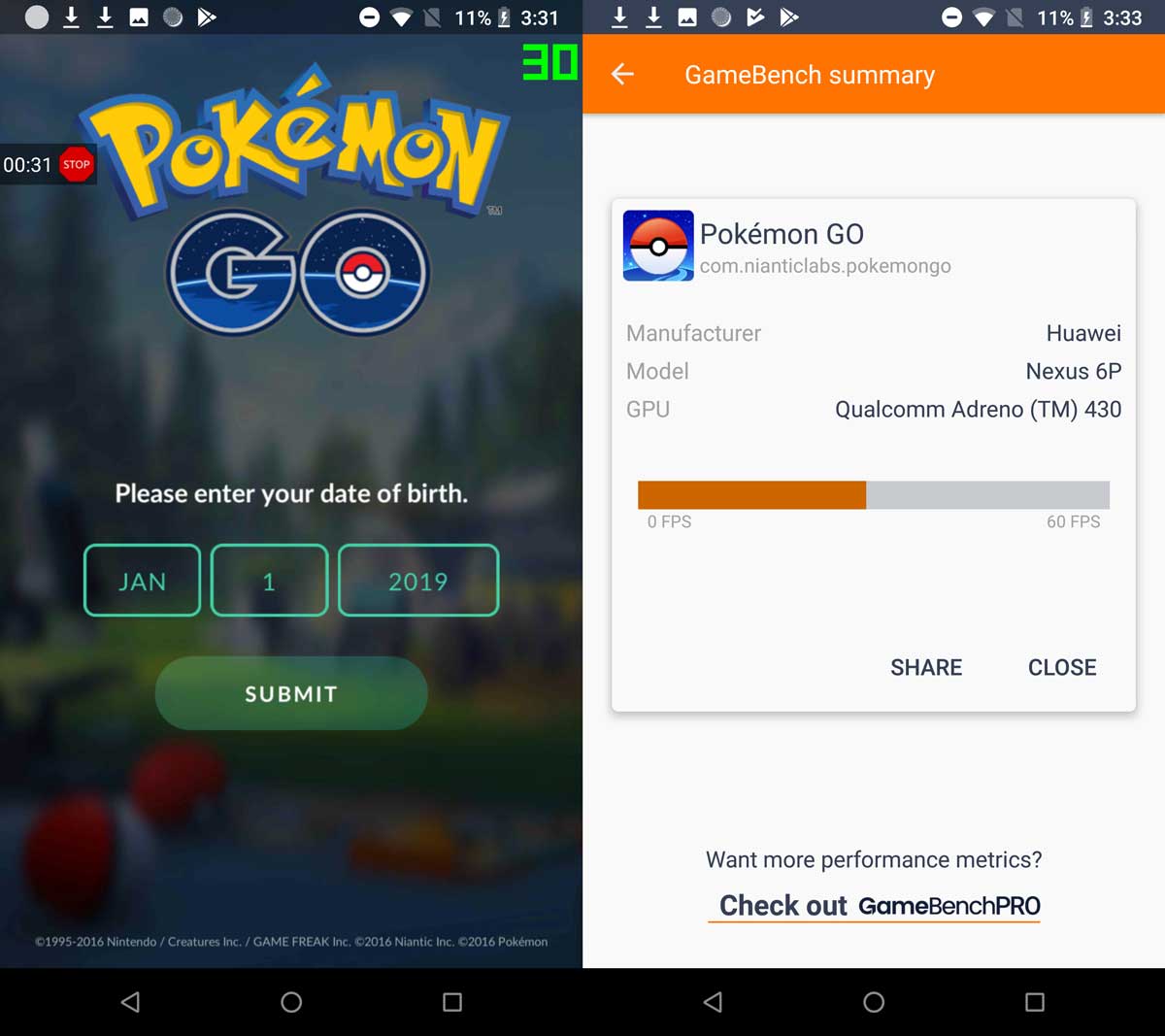













kommentarer